在 Excel 2010 中新增 Outlook 電子郵件工具

有時您需要透過電子郵件傳送 Excel 工作表,但您不需要遵循透過電子郵件傳送資料表的傳統方式
包含大量圖片的文件可能會影響捲動和導航。 Word 2010 提供了圖片壓縮功能,解決了這個問題。此功能允許用戶即時壓縮圖片,無需使用任何其他第三方工具。當您攜帶大量包含大量圖片的文件時,此功能非常有用,使用此功能還可以節省大量寶貴的空間。
透過壓縮文件中的圖片,您可以優化其大小。若要壓縮圖片,請選擇圖片,然後前往「圖片工具」的「格式」選項卡,然後點擊「壓縮圖片」。

這將開啟「壓縮圖片」對話框,根據需要配置壓縮選項,然後按一下「確定」以壓縮影像。
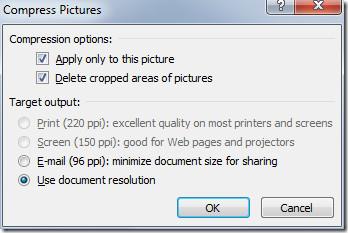
需要注意的是,它會降低影像質量,因此在儲存文件之前要非常細緻地驗證影像品質。
有時您需要透過電子郵件傳送 Excel 工作表,但您不需要遵循透過電子郵件傳送資料表的傳統方式
有時在處理 Microsoft Word 文件時,我們需要開啟其他 Microsoft Office 套件應用程式來檢查和分析資料或進行任何
Access 2010 推出了新的資料庫管理功能,使其更加可靠、靈活且更具彈性。它提供了不同的功能,幫助新手
查詢是從表中提取、搜尋和獲取資料的重要工具。它對資料庫執行不同的操作,並
該資料檔案的副檔名為 pst,用於儲存和復原您的電子郵件。我們已經介紹瞭如何匯入和匯出 Outlook
當你啟動 OneNote 2010 時,微軟會自動加入 OneNote 2010 螢幕剪輯器,並在啟動時執行。如果你不想
關係資料庫可能包含不相容格式的查詢、表格等,這會導致系統之間透過
加密是一種古老的技術,它允許用戶使用特殊的金鑰短語來保護內容。在 PowerPoint 2010 中,您可以使用
網格線有助於擴展文件內容,您可以透過在文件上疊加網格線來測量圖像、文字空間、製表符寬度等。 Word 2010
與先前的 Word 版本不同,Word 2010 提供了一組檢視選項。以全螢幕模式為例,在此模式下,您可以使用所有功能






![密碼保護 PowerPoint 2010 簡報 [加密] 密碼保護 PowerPoint 2010 簡報 [加密]](https://tips.webtech360.com/resources8/r252/image-517-0829093717894.jpg)

